WPS文件如何刪除空白頁面
- WBOYWBOYWBOYWBOYWBOYWBOYWBOYWBOYWBOYWBOYWBOYWBOYWB轉載
- 2024-03-20 22:30:081297瀏覽
php小編蘋果教你如何刪除WPS文件中的空白頁面。在編輯文件時,有時會出現多餘的空白頁,影響文件整體格式。刪除空白頁面的方法簡單,只需幾個步驟即可輕鬆完成。接下來將詳細介紹如何在WPS文件中快速有效地刪除多餘的空白頁面,讓你的文件整齊有序。
這裡跟大家分享幾個方法,可以解決不同時候遇到不同空白頁問題。
方法一、多餘段落標記和換行符號導致。
因為有些格式標記全部隱藏起來了,所以沒辦法看到。此時,我們應該先進入【開始】-點選【顯示/隱藏編輯標記】。
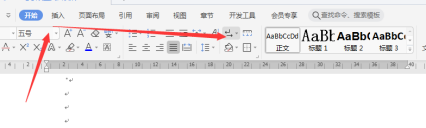
點擊後,我們會看到頁面上會出現各種標記,將空白頁上的段落或換行標記全部刪除即可。
方法二、分節符號導致空白頁。
分節符號導致WORD中出現空白頁是非常常見的現象,例如有時候我們將不同頁面設定不同頁首或頁碼的時候,就會經常用到分段符號來搞定,所以出現空白頁也是無法避免的。
這個時候,我們還是需要【開始點擊【顯示/隱藏編輯標記】,在頁面中找到已經顯示的分節符,然後將遊標移到分節符前面按下鍵盤上的【Delete 】即可刪除。
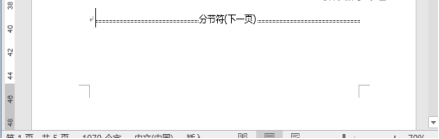
以上導致WORD文件有空白頁的情況以及如何刪除空白頁面的辦法你學會了嗎?希望你看到小編的分享在遇到這類情況能夠知道解決方案。
這篇文章使用下列硬體型號:聯想小新Air15;系統版本:win10;軟體版本:WPS2019。
以上是WPS文件如何刪除空白頁面的詳細內容。更多資訊請關注PHP中文網其他相關文章!
陳述:
本文轉載於:huke88.com。如有侵權,請聯絡admin@php.cn刪除

